नमस्कार!! आज मी तुम्हाला जुन्या लोकांचे व्यावहारिक मेनू कसे दर्शवायचे ते दाखवणार आहे ग्नोम 2 en एक्सफ्रेस काहीही स्थापित केल्याशिवाय, किंवा कोणत्याही विचित्र अॅपलेटचा वापर न करता gnome किंवा नाही MATE, खालील प्रतिमांमध्ये दर्शविल्याप्रमाणेः
बरं, सरळ मुद्द्यावर जाऊया. आशा आहे की तुम्हाला हे ट्यूटोरियल आवडेल 
सर्वप्रथम आपल्याकडे असलेल्या पॅनेलसह दुसरे मेनू तयार करणे. त्यासाठी आम्ही पॅनेलच्या रिकाम्या भागावर राईट क्लिक करून ठेवले आहे पॅनेल प्राधान्येतिथे एकदा आम्ही टॅबवर जाऊ घटक आणि आम्ही यावर क्लिक करा चिन्ह + जे आपण निवडलेल्या सूचीतून पॅनेलमध्ये घटक समाविष्ट करणार आहे अनुप्रयोग मेनू.
आमच्याकडे असे काहीतरी असेल:
आता आपण मेनू फाईल बनवू अॅप्लिकेशन्स. यासाठी आम्ही आमचे आवडते मजकूर संपादक उघडतो आणि खालील आत कॉपी करतोः
मेनू पब्लिक "- // फ्रीडेस्कटॉप // डीटीडी मेनू 1.0 // एन" "http://www.freedesktop.org/standards/me… 0 / मेन्यू.डीडीडी"> एक्सएफसी अॅक्सेसरीज xfce-accessories.directory प्रवेशयोग्यता कोर वारसा उपयुक्तता exo-file-managerr.desktop एक्झो-टर्मिनल-एमुलेटर.डेस्कटॉप विकास xfce- डेव्हलपमेंट.डिरेक्टरी विकास शिक्षण xfce-education.directory शिक्षण खेळ xfce-games.directory खेळ ग्राफिक्स xfce-رافिक्स.डिरेक्टरी ग्राफिक्स मल्टीमीडिया xfce- मल्टीमीडिया.डिरेक्टरी ऑडिओ व्हिडिओ ऑडिओ व्हिडिओ नेटवर्क xfce-network.directory नेटवर्क कार्यालय xfce-office.directory कार्यालय
ही मेनू फाईल आहे जी एक्सफसे डीफॉल्टनुसार आणते, फक्त काही गोष्टी काढून टाका जेणेकरून मी वापरत असलेल्या अनुप्रयोगांच्या श्रेणीच राहतील ...
आपण वापरत असलेल्या प्रोग्रामची श्रेणी तेथे नसल्यास, आपल्याला फक्त त्यानुसार आपल्यास पाहिजे असलेल्या क्रमाशी संबंधित भाग जोडणे आवश्यक आहे. आम्ही एक्सफसेने डीफॉल्टनुसार आणलेल्या मूळ मेनू फाईलमधून आम्हाला पाहिजे असलेल्या श्रेणीचा "भाग" कॉपी करतो.
श्रेणी उदाहरणः
<Menu>
<Name>Education</Name>
<Directory>xfce-education.directory</Directory>
<Include>
<Category>Education</Category>
</Include>
</Menu>
आम्ही फाईल कोणत्याही मार्गाने सेव्ह करते (नंतर त्यांनी तयार केलेल्या फाईलमध्ये प्रवेश करावा लागेल कारण त्यांनी हे लक्षात ठेवले पाहिजे) खालील नावासह xfce-applications.menu
अशा प्रकारे, पहिल्या मेनूमध्ये, केवळ अनुप्रयोगांची श्रेणी आणि अर्थातच अनुप्रयोग दिसून येतील, परंतु दुसरे काहीच नाही.
नंतर मेनू फाईल तयार करण्यासाठी सिस्टमआम्ही मागील मेनू प्रमाणेच करतो, केवळ आम्ही हे रिक्त मजकूर संपादकात कॉपी करतो
एक्सएफसी
एक्स-एक्सफेस-टोपेलवेल
सेटिंग्ज
xfce4-About.desktop
xfce4- सत्र-लॉगआउट.डेस्कटॉप
सेटिंग्ज
xfce-settings.directory
सेटिंग्ज
xfce-सेटिंग्ज-managerr.desktop
स्क्रीनसेव्हर्स
xfce-screensavers.directory
स्क्रीनसेव्हर
प्रणाली
xfce-system.directory
इम्युलेटर
प्रणाली
xfce4- सत्र-लॉगआउट.डेस्कटॉप
आम्हाला पाहिजे असलेल्या जागी आम्ही पूर्वीप्रमाणे सेव्ह करतो आणि नाव देतो xfce-system.menu
आपल्याकडे मेनूच्या दोन फाईल्स आधीपासून तयार केल्या आहेत, आता आपण आधी बनलेली मेनू फाईल (जेनेरिक मेन्यू कॉन्फिगरेशन असलेली फाईल आहे) आपल्यासाठी तयार केलेल्या जागी पुनर्स्थित करणे आवश्यक आहे. अॅप्लिकेशन्स आणि त्यापैकी एक पेस्ट करा सिस्टम.
आम्ही म्हणून प्रविष्ट मूळ टर्मिनल उघडून ठेवून आपल्या फाईल मॅनेजरला सुडो आपण वापरत असलेल्या फाईल व्यवस्थापकाच्या नावानंतर (उदा: sudo thunar, sudo pcmanfm) आणि आम्ही हललो / इ / एक्सडीजी / मेनू / आणि आम्ही फाईल पेस्ट केली xfce-applications.menu फोल्डर आत. आम्हाला विद्यमान फाईल पुनर्स्थित करायची असल्यास ते आम्हाला विचारेल, आम्ही होय ठेवला आणि नंतर कॉल केलेली दुसरी फाईल आम्ही पेस्ट करू xfce-system.menu.
फाईल पुनर्स्थित करण्यासाठी हे करण्यापूर्वी फक्त त्या बाबतीत मूळची प्रत बनविण्याची शिफारस केली जाते..
एकदा हे सर्व पूर्ण झाल्यावर आम्ही पहिल्या मेनूवर राईट क्लिक करून ठेवू Propiedades आणि ते कुठे म्हणते? मेनू फाईल चा पर्याय निवडा सानुकूल मेनू फाईल वापरानवीन फाईल्स जिथे सेव्ह केल्या आहेत त्या मार्गावर जाऊ (लक्षात ठेवा ते / वगैरे / एक्सडीजी / मेनू होते) आणि आम्ही त्यापैकी एक निवडतो अॅप्लिकेशन्स. मग आम्ही मेनूचे शीर्षक यासाठी बदलू अॅप्लिकेशन्स आणि आमच्या डिस्ट्रोच्या लोगोद्वारे किंवा आम्हाला इच्छित असलेल्या प्रत्येकाचे चिन्ह (मेनूमधील सर्वकाही »गुणधर्म)
आम्ही दुसर्या व्यक्तीबरोबर असेच करतो परंतु यावेळी आम्ही फाईल साहजिकच वापरू xfce-system.menu मेनू व्युत्पन्न करण्यासाठी. आम्ही हे लेबल बदलू सिस्टम आणि आम्ही एक आयकॉन ठेवतो (एक्सडी चिन्हाशिवाय ठेवू शकत नाही) गीअरचे किंवा "सिस्टम कॉन्फिगरेशन" शी संबंधित काहीतरी.
आता ते फक्त ठेवणे बाकी आहे xfce4-ਸਥਾਨ-प्लगइन म्हणून चांगले ओळखले जाते ठिकाणे दोन्ही मेनूच्या मध्यभागी, जोडण्याचा मार्ग मेनू जोडण्याइतकाच आहे. चिन्ह आणि लेबल प्लगइनमध्ये दिसण्यासाठी, आम्ही उजव्या क्लिकवर त्याच्या गुणधर्मांवर जाऊन निवडले आहे दर्शवा: चिन्ह आणि लेबल. आम्हाला पाहिजे असल्यास पॅनेलमधील घटक एकमेकांपासून थोड्या वेगळ्यासाठी काही स्पेसर ठेवू शकतो. त्यांना हवे असल्यास ते लाँचर देखील तयार करू शकतात ...
आणि तयार !! गृहपाठ संपले.
मी म्हणायलाच पाहिजे की मी हे मेनू माझ्या आवडीनुसार जरासे केले आहेत, मी त्यांना गनोम प्रमाणे 100% सारखे केले नाही, परंतु त्याचा परिणाम अगदी सारखा एक्सडी आहे. शुभेच्छा आणि मी आशा करतो की आपणास हे उपयुक्त वाटले
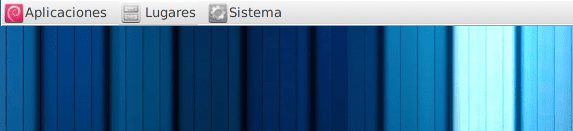
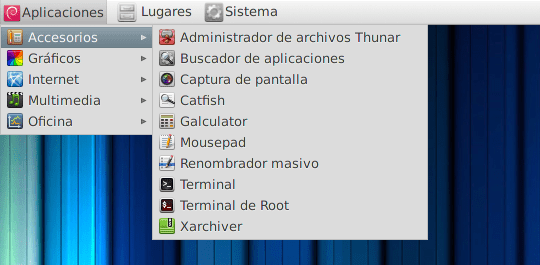
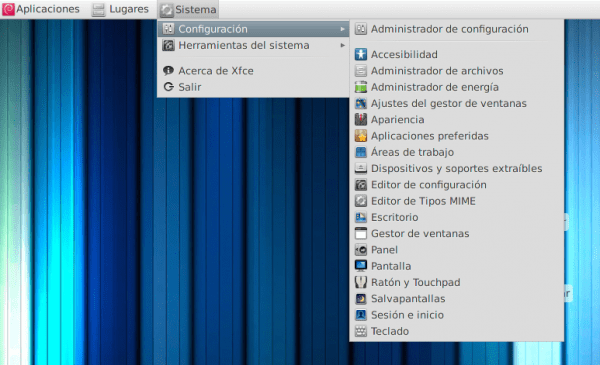

मी आतापर्यंतच्या सर्वोत्कृष्ट माझ्या अभिरुचीसाठी, आपल्या योगदानाने माझी टोपी काढतो.
मी हेच सांगत राहतो, ती एक पाऊल आहे, हे पूर्णपणे आपले योगदान आहे की दुसर्या ब्लॉगमध्ये आपल्याला सापडलेल्या एखाद्या गोष्टीची ती सुधार आहे?
तरीही मी म्हणतो की या ब्लॉगची गुणवत्ता बर्याच उच्च आहे.
शेवटी तुम्ही मला xfce लावण्यास भाग पाडणार आहात. अप्रतिम!
मी तुमचे अभिनंदन करतो, मी चकित झाले.
माझ्याकडे शब्द नाहीत….
अविश्वसनीय 🙂
अभिनंदन.
मस्त !! सोपे आणि परिपूर्ण. ट्यूटोरियलचे अभिनंदन !!
सर्वांचे मनापासून आभार
त्यांना असा हा हाहा वाटेल असा मी कधी विचार केला नव्हता
आणि हो, हे माझं योगदान आहे. मी मेनू सुधारित केले, ते कोठेही सापडणार नाहीत, आणखी काय आहे, मी कामावर खाली उतरलो कारण हे कसे करावे हे त्यांनी कुठेही सांगितले नाही ...
पुन्हा धन्यवाद !!
आपणास काही समस्या असल्यास आपण कसे करीत आहात हे त्यांना समजू द्या आणि ते कसे दिसते हे पहाण्यासाठी स्क्रीनशॉट लावला
मस्त! परंतु अनुप्रयोग मेनूमध्ये आपल्याला एक गोष्ट लक्षात ठेवणे आवश्यक आहे. कुठे आहे:
मेनू पब्लिक "- // फ्रीडेस्कटॉप // डीटीडी मेनू 1.0 // इं"
“HTTP://www.freedesktop.org/standards/me… 0 / मेन्यू.डी.”>
पाहिजे
ग्रीटिंग्ज!
या योगदानासह आणि मला असे वाटत नाही की मी चूक आहे, आपण स्वत: या ब्लॉगच्या निर्मात्यांपेक्षा श्रेष्ठ आहात, सामायिक केल्याबद्दल धन्यवाद.
OOoOoraleeee !!!! तंत्र खूप चांगले आहे, सध्या मी माझ्या नेटबुकवर एक्सएफएसच वापरतो, परंतु हे प्रकरण ठेवून मी हे डेस्कटॉपवर देखील लागू करू शकते.
उत्कृष्ट योगदान, अभिवादन.
विषय नवीन नाही, किमान तो २०० year पासूनचा आहे [http://bimma.me.uk/2009/2009/04/how-to-xfce-25-menu-edit-in-xubuntu-46-jaunty /].
ग्रीटिंग्ज
हं, हे सारखेच नाही, झुनिलिनूएक्सचे योगदान मेनूची व्यवस्था करणे हे आहे, जसे की जीनोम 2 मध्ये आहे, आपण आम्हाला दिलेल्या दुव्यावर, ते केवळ मेनू संपादित कसे करावे याबद्दल चर्चा करतात.
मी फक्त सांगितले आहे की विषय नवीन नाही आणि हे खरे आहे की दुवा आपल्याला ते कसे करावे हे सांगते… ..
ग्रीटिंग्ज
आणि विषय नवीन नसल्यास कोणाची काळजी आहे? कोणी सांगितले नाही. महत्वाची गोष्ट म्हणजे हे एक योगदान आहे.
हे केवळ माहितीच्या विस्ताराबद्दल आहे, जर एखाद्यास त्यास वेगळ्या पद्धतीने समजले असेल तर, ती माझी आहे तर त्यांची समस्या नाही.
ग्रीटिंग्ज
येथे सुमारे जीनोम 2 साठी किती उदासीन आहे. एक्सडी
बधाई स्वर्ग, आभारी आहे
धन्यवाद,
अनुकूल जोडले
खूप आभारी आहे .. मी अधिक चांगले जतन केले आहे म्हणून जेव्हा डेबियन 7 बाहेर येतो तेव्हा मी एक्सएफसीशी जुळवून घेण्याचा विचार ठेवतो ... मी सर्व्हरवर डेबियन स्टॅबिल (जीनोम 2) वापरत असतो ... आणि काही थीम ट्वीक्ससह हे खूप चांगले दिसते ... एक करुणा की जीनोम शेलला चालण्यासाठी प्रवेगक ग्राफिक्स कार्ड आवश्यक आहे ... असे काहीतरी जे या कार्यसंघामध्ये दिसत नाही.
मला एक्सएफसीई हाहा वर जायचे असेल तर याचा अधिक उपयोग होईल
मी तेच केले परंतु एलएक्सडीई मध्ये आणि यामुळे मला सर्व फायली एकाच फाईलमध्ये आणि व्यक्तिचलितपणे ठेवणे अधिक आरामदायक वाटले, आपणास पाहिजे असल्यास मी सांगेन की हे कसे करणे कठीण नाही 😛
हाय,
मला तुमची एन्ट्री खरोखर आवडली. हे डेबियन 7 वर लागू केले जाऊ शकते ??